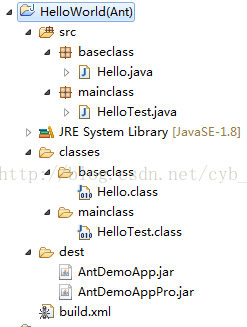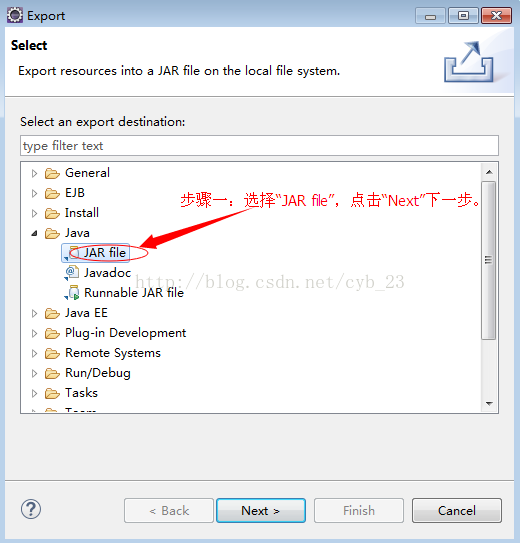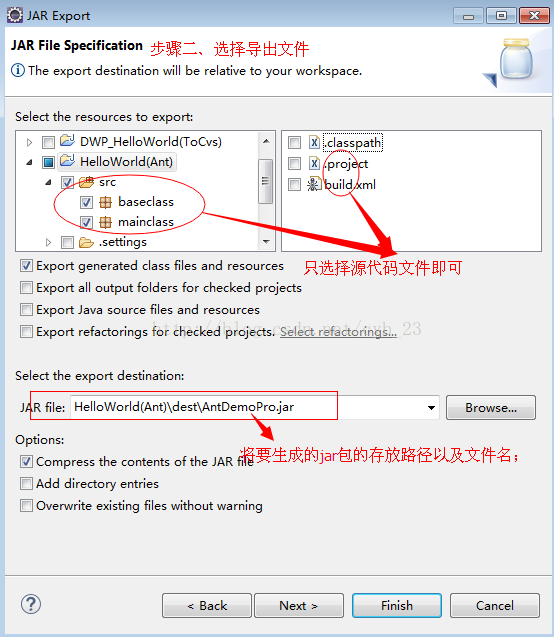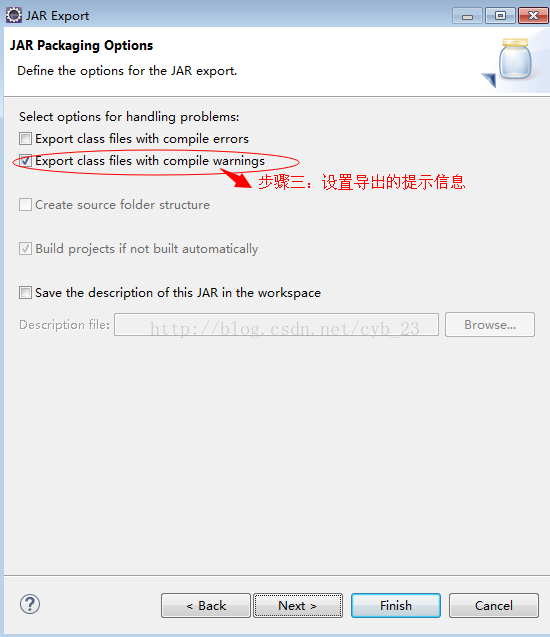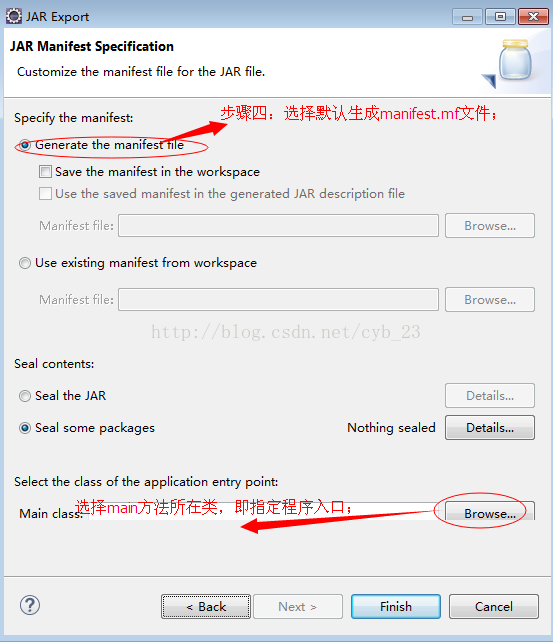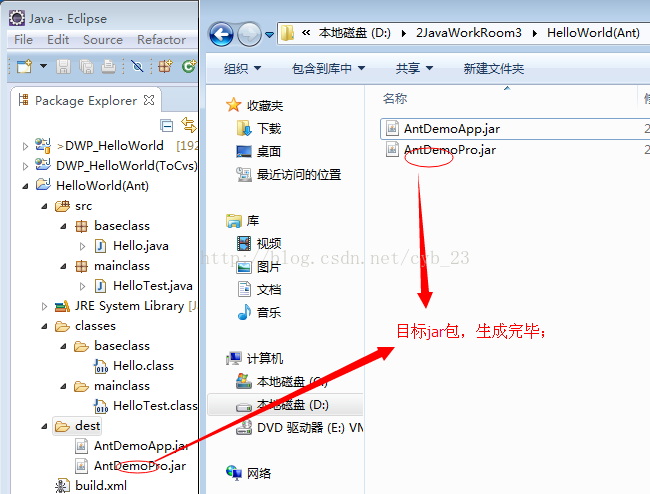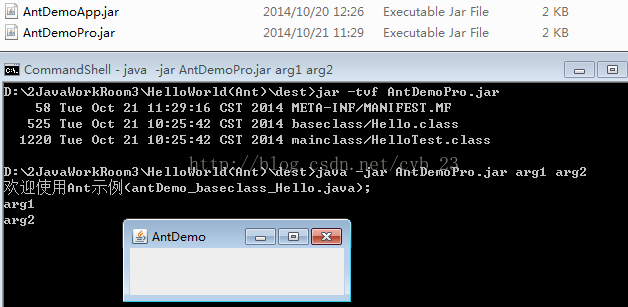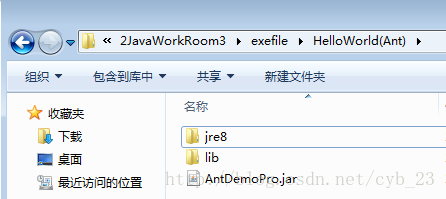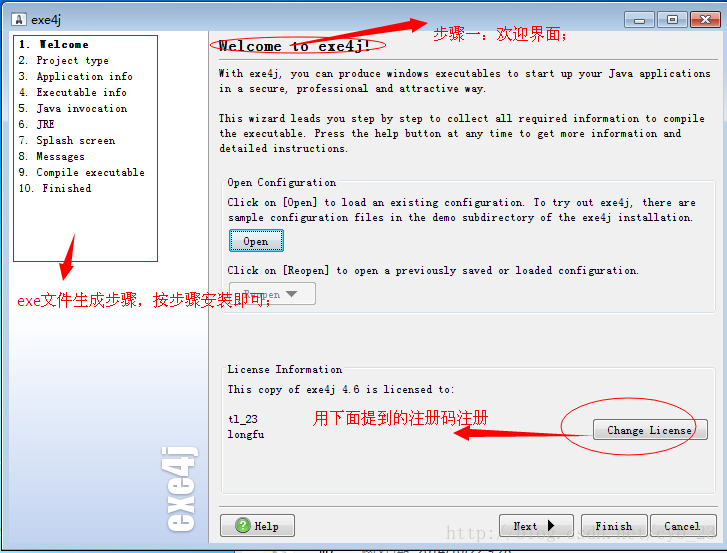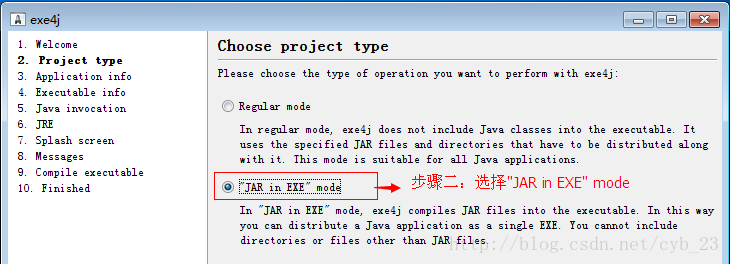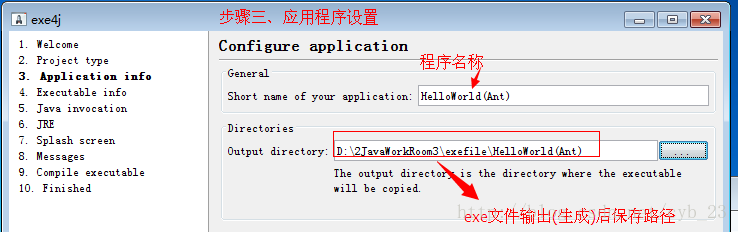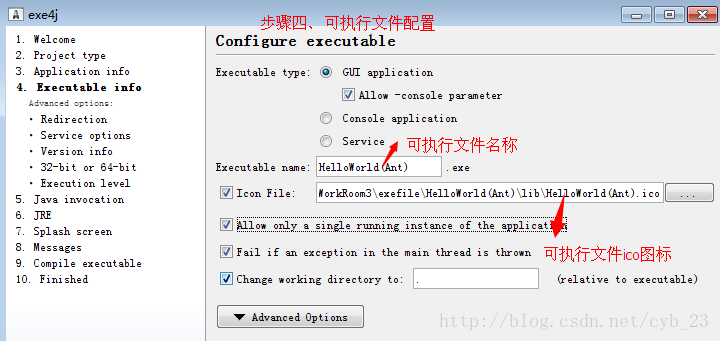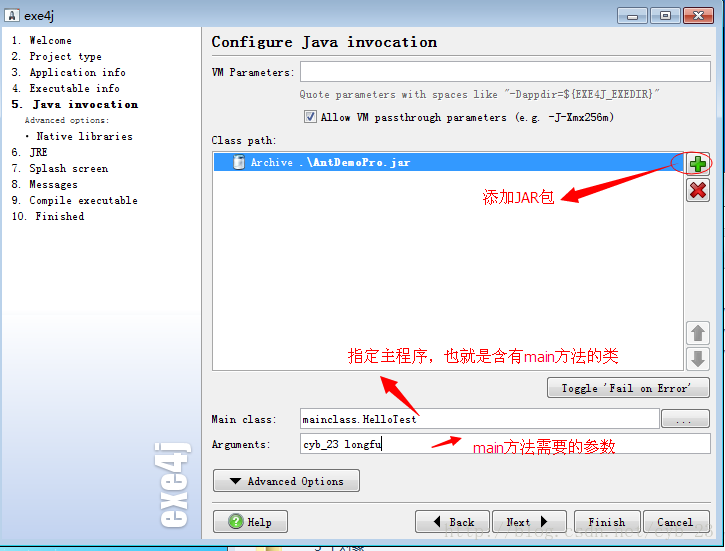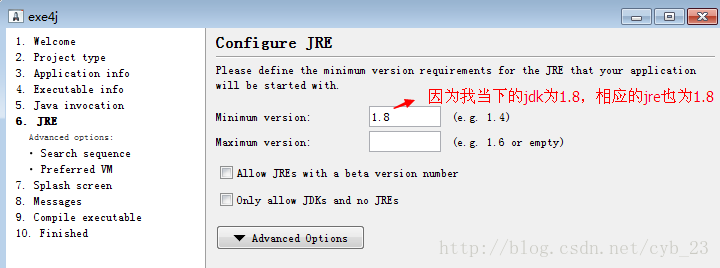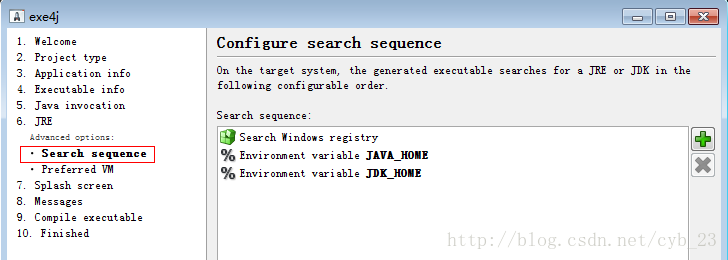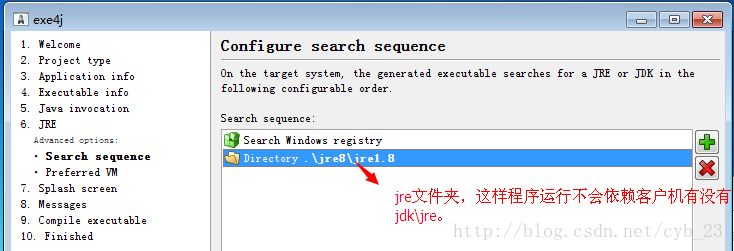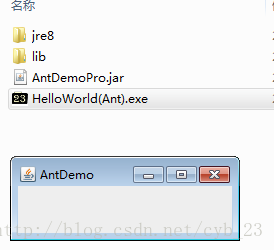Java_Java專案如何生成可執行jar包、exe檔案
功能:為大家淺談如何通過eclipse將Java專案生成可執行jar包,以及如何通過exe4j把jar包弄成ext檔案;
=》Java專案
1、Java專案生成jar包
(1)、“專案”右鍵->"Export..."匯出,彈出“匯出設定”視窗如下:
(2)、選擇要打包的檔案,如下圖:
(3)、設定匯出的提示資訊,如下圖:
(4)、指定程式入口,如圖:
(5)、檢視結果,如圖:
2、使用exe4j生成可執行的.exe檔案
能夠生成.exe檔案的軟體有很多,自己去查一下,我這裡只用 exe4j,先去下載(地址:http://www.ej-technologies.com/download/exe4j/files
(1)、準備工作
首先,在任意目錄建立一個資料夾,最好命名和專案名相同,我這裡在D:\2JavaWorkRoom3\exefile\HelloWorld(Ant)路徑上建立有HelloWorld(Ant)資料夾,之後將所有的資原始檔以及我們生成的可執行jar檔案(我的AntDemoPro.jar)都拷貝到這個資料夾裡,如果你要使對方計算機在沒有安裝JDK的情況下也能使用該程式,就需要將自己機器上的jre目錄也拷貝進來,我安裝的是jre8,最後的目錄結構如下:
啟動exe4j,歡迎介面如下:
(2)、選擇打包方式: "JAR in EXE" mode;
(3)、應用程式配置;
(4)、配置可執行檔案;
(5)、配置執行環境;
在class path框下清除原有的class path路徑,點選右側的”+”選擇打包好的jar檔案;在Main class中選擇入口類,即含有main函式的類;
(6)、配置JRE;
如果要在這個程式中捆綁jre,則進入Configure search sequence選項:
把其它的所有的directory刪除,特別是如果有“JAVA_HOME”或“JDK_HOME”的話一定要刪除,因為他會儲存你本機的JAVA_HOME地址,安裝時會出現路徑找不到的錯誤;將Search Windows registry保留,如果沒有該項,請點選綠色“+”,選擇“search registry”,然後點選“OK”;點選綠色“+”來選擇捆綁的JRE位置;
在preferred VM中選擇一種-選擇虛擬機器型別,我選擇的是 Default VM;
(7)、其餘步驟直接next就好;如果生成exe檔案之後可能每次開啟都會出現提示框:this executable was created with an evaluation version of exe4j
這是因為你還沒有註冊exe4j軟體,註冊之後就不會有提示。可以試一下這個註冊碼:L-g782dn2d-1f1yqxx1rv1sqd;
這樣,點選exe檔案,就能直接執行,但是有一點瑕疵:就是exe檔案必須擁有jre8資料夾,要不然執行不了的!